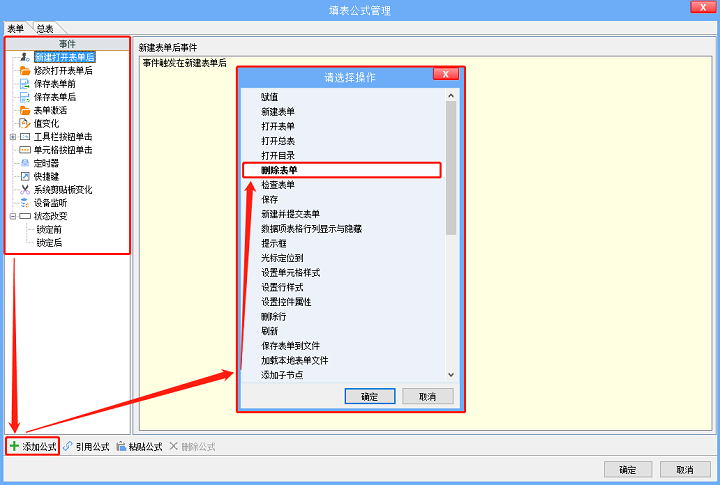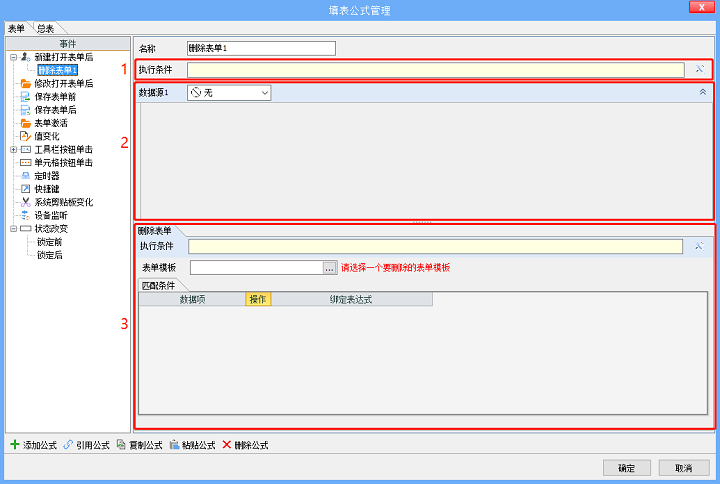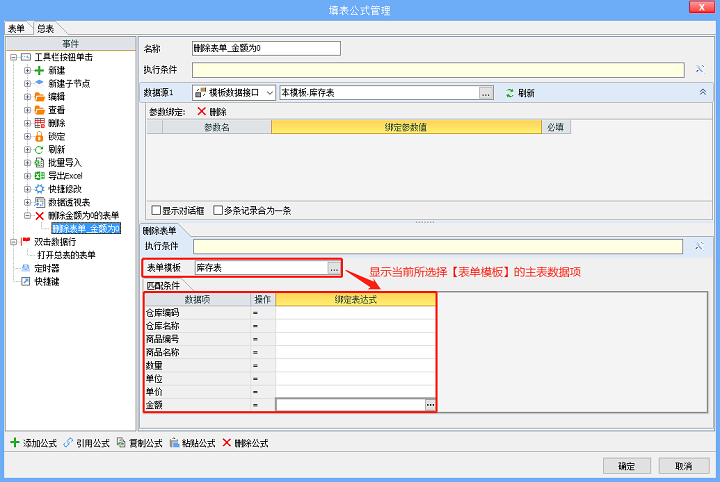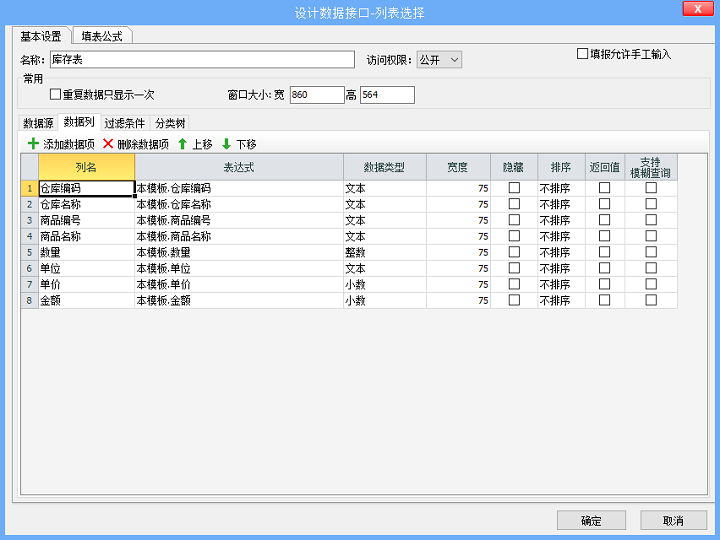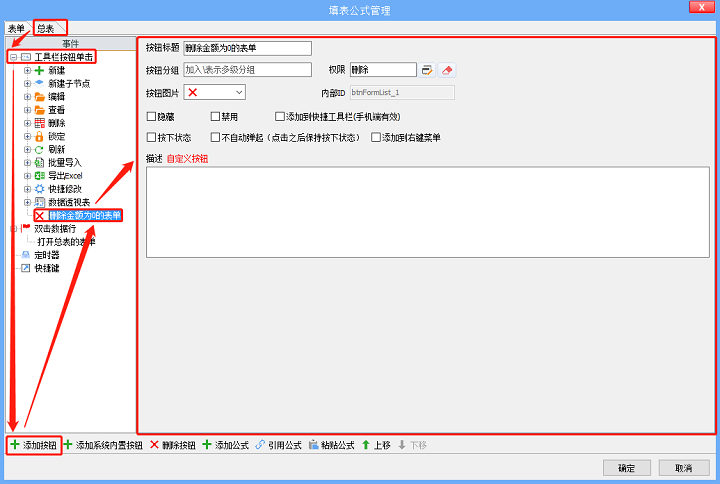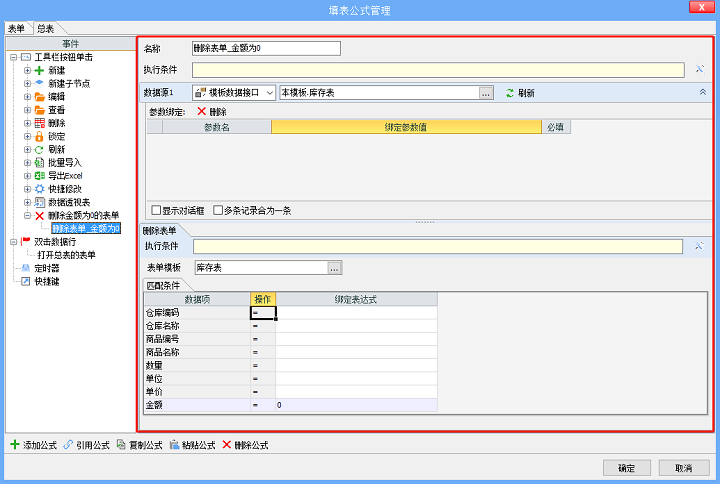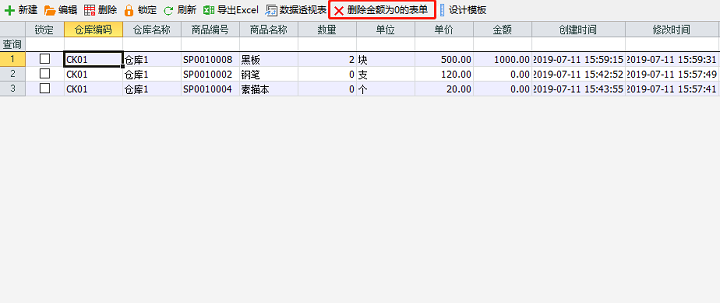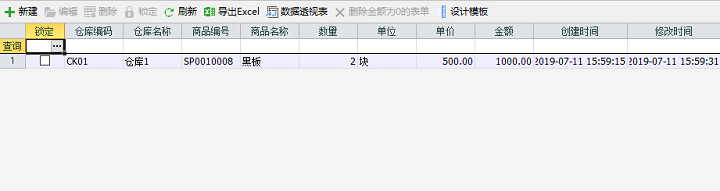“填表公式:删除表单操作”版本间的差异
| 第1行: | 第1行: | ||
| − | + | ==删除表单操作的作用== | |
| − | + | '''删除表单操作的作用是通过匹配条件来删除表单。''' | |
| − | == | + | ==如何添加删除表单操作== |
| − | * ''' | + | *'''1.进入模板设计界面,单击【填表公式】,弹出“填表公式管理”对话框。''' |
| − | + | <br/> | |
| − | + | '''2.选择事件后,单击【添加公式】按钮,在弹出的“请选择操作”对话框中双击“删除表单”操作。''' | |
| − | == | + | [[文件:20190711填表公式删除表单操作01.png|720px|无框|居中]]<br/> |
| − | + | '''3.选择刚添加的“删除表单”操作,修改、完善参数即可。''' | |
| − | + | ==新建表单参数说明== | |
| − | + | <br/> | |
| − | + | [[文件:20190711填表公式删除表单操作02.png|720px|无框|居中]]<br/> | |
| + | '''先给新建的公式取一个便于识别的【名称】,如“删除表单_金额为0”。''' | ||
| + | <br/><br/> | ||
| + | '''一个完整的填表公式包含三部分,本节中,这三部分分别是:''' | ||
| + | <br/> | ||
| + | '''●执行条件'''(对应1号框)<br/> | ||
| + | 公式的【执行条件】是一个逻辑判断表达式。如果不满足,则整个公式都不执行,包括下面的【数据源】和【删除表单操作】都不会被执行。<br/> | ||
| + | [[填表公式:概述|详见“填表公式-概述”。]] | ||
| + | <br/><br/> | ||
| + | '''●数据源'''(对应2号框)<br/> | ||
| + | 【数据源】的作用是给后续的操作提供数据,可从模板的数据接口、系统内设的全局数据接口、新建表单、打开表单、本表单明细等获取数据,并将获取到的数据传给后续的操作中使用。<br/> | ||
| + | 【数据源】返回的数据是一个二维表(结构类似明细表),一行表示一条记录,一列表示一个数据项。数据源首先会取出二维表中第一条记录,驱动操作的执行一次,在操作中可以访问该条记录参与计算,操作完成后,【数据源】会取下一条记录继续驱动操作执行,以此类推,直至所有数据消耗完。数据源中有多少条记录,则驱动操作执行多少次。<br/> | ||
| + | [[填表公式:数据源|详见“填表公式-数据源”。]] | ||
| + | <br/><br/> | ||
| + | '''●删除表单操作'''(对应3号框)<br/> | ||
| + | '''1.【执行条件】'''<br/> | ||
| + | 操作的【执行条件】如果不满足,则【删除表单操作】不会被执行。<br/> | ||
| + | [[填表公式:概述|详见“填表公式-概述”。]]<br/> | ||
| + | '''2.【表单模板】'''<br/> | ||
| + | 删除表单操作首先需要确定删除哪种类型的表单,可以通过设置【表单模板】来指定。例如:选择“供应商信息”模板,则删除表单操作将会为我们根据匹配删除符合条件的《供应商信息》。<br/> | ||
| + | '''3.【匹配条件】'''<br/> | ||
| + | [[文件:20190711填表公式删除表单操作03.png|720px|无框|居中]]<br/> | ||
| + | 数据项列表会显示当前所选择【表单模板】的主表数据项,可以给<数据项>赋一个具体的值,也可以是一个表达式被计算后的值来作为匹配条件。<br/> | ||
| + | 例如我们给数据项“日期”绑定具体的值——“2019/07/11”,执行删除表单操作时,会删除“日期”为“2019/07/11”的表单;或者,我们给数据项“日期”绑定表达式——“系统变量.当前日期 -30”,假设当前日期为“2019/07/31”,执行删除表单操作时,会删除当前日期前30天,即“2019/07/01”的表单。<br/> | ||
| + | '''如果没有设置【匹配条件】,不会执行“删除表单”操作,也就是不会删除任何表单。'''<br/> | ||
| + | 点击【删除】按钮可删除绑定的表达式。<br/> | ||
==示例== | ==示例== | ||
| − | + | '''我们会遇到库存表中某些商品的金额为0的表单,一张一张的去检查并删除是一件很麻烦的事。因此,本节我们在总表中做个【删除金额为0的表单】的按钮,单击该按钮后自动删除金额为0的表单。'''<br/> | |
| − | [[文件: | + | *1.为了获取“库存表”中所有表单的数据,我们在“库存表”中新建一个数据接口。 |
| + | [[文件:20190711填表公式删除表单操作04.png|720px|无框|居中]]<br/> | ||
| + | *2.接着在总表中建立一个【删除金额为0的表单】的工具栏按钮。单击【填表公式】,选择“总表”标签页中的“工具栏按钮单击”事件,添加按钮【删除金额为0的表单】。 | ||
| + | [[文件:20190711填表公式删除表单操作05.png|720px|无框|居中]]<br/> | ||
| + | *3.为了实现单击【删除金额为0的表单】按钮后,可以实现“删除表单”的功能。我们在刚刚建立的“工具栏【删除金额为0的表单】按钮单击”事件中添加公式,新增一个“删除表单”操作。 | ||
| + | [[文件:20190711填表公式删除表单操作06.png|720px|无框|居中]]<br/> | ||
| + | *4.修改操作名称为“删除表单_金额为0”。 | ||
| + | <br/> | ||
| + | *5.【数据源】选择刚刚建立的数据接口,获取全部已有的“库存表”表单的数据。 | ||
| + | <br/> | ||
| + | 6.当“金额”为“0”的时候才可以删除表单,因此在【匹配条件】中设置数据项“金额”绑定“0”。<br/> | ||
| + | *注:【匹配条件】没有设置的话,不会删除任何表单。 | ||
| + | <br/> | ||
| + | *7.单击【确定】后保存、调试,在“库存表”的总表中单击【删除金额为0的表单】按钮。 | ||
| + | [[文件:20190711填表公式删除表单操作07.png|720px|无框|居中]]<br/> | ||
| + | *8.刷新页面,“金额”为“0”的表单全被删除。 | ||
| + | [[文件:20190711填表公式删除表单操作08.png|720px|无框|居中]]<br/> | ||
2019年7月11日 (四) 16:30的版本
删除表单操作的作用
删除表单操作的作用是通过匹配条件来删除表单。
如何添加删除表单操作
- 1.进入模板设计界面,单击【填表公式】,弹出“填表公式管理”对话框。
2.选择事件后,单击【添加公式】按钮,在弹出的“请选择操作”对话框中双击“删除表单”操作。
3.选择刚添加的“删除表单”操作,修改、完善参数即可。
新建表单参数说明
先给新建的公式取一个便于识别的【名称】,如“删除表单_金额为0”。
一个完整的填表公式包含三部分,本节中,这三部分分别是:
●执行条件(对应1号框)
公式的【执行条件】是一个逻辑判断表达式。如果不满足,则整个公式都不执行,包括下面的【数据源】和【删除表单操作】都不会被执行。
详见“填表公式-概述”。
●数据源(对应2号框)
【数据源】的作用是给后续的操作提供数据,可从模板的数据接口、系统内设的全局数据接口、新建表单、打开表单、本表单明细等获取数据,并将获取到的数据传给后续的操作中使用。
【数据源】返回的数据是一个二维表(结构类似明细表),一行表示一条记录,一列表示一个数据项。数据源首先会取出二维表中第一条记录,驱动操作的执行一次,在操作中可以访问该条记录参与计算,操作完成后,【数据源】会取下一条记录继续驱动操作执行,以此类推,直至所有数据消耗完。数据源中有多少条记录,则驱动操作执行多少次。
详见“填表公式-数据源”。
●删除表单操作(对应3号框)
1.【执行条件】
操作的【执行条件】如果不满足,则【删除表单操作】不会被执行。
详见“填表公式-概述”。
2.【表单模板】
删除表单操作首先需要确定删除哪种类型的表单,可以通过设置【表单模板】来指定。例如:选择“供应商信息”模板,则删除表单操作将会为我们根据匹配删除符合条件的《供应商信息》。
3.【匹配条件】
数据项列表会显示当前所选择【表单模板】的主表数据项,可以给<数据项>赋一个具体的值,也可以是一个表达式被计算后的值来作为匹配条件。
例如我们给数据项“日期”绑定具体的值——“2019/07/11”,执行删除表单操作时,会删除“日期”为“2019/07/11”的表单;或者,我们给数据项“日期”绑定表达式——“系统变量.当前日期 -30”,假设当前日期为“2019/07/31”,执行删除表单操作时,会删除当前日期前30天,即“2019/07/01”的表单。
如果没有设置【匹配条件】,不会执行“删除表单”操作,也就是不会删除任何表单。
点击【删除】按钮可删除绑定的表达式。
示例
我们会遇到库存表中某些商品的金额为0的表单,一张一张的去检查并删除是一件很麻烦的事。因此,本节我们在总表中做个【删除金额为0的表单】的按钮,单击该按钮后自动删除金额为0的表单。
- 1.为了获取“库存表”中所有表单的数据,我们在“库存表”中新建一个数据接口。
- 2.接着在总表中建立一个【删除金额为0的表单】的工具栏按钮。单击【填表公式】,选择“总表”标签页中的“工具栏按钮单击”事件,添加按钮【删除金额为0的表单】。
- 3.为了实现单击【删除金额为0的表单】按钮后,可以实现“删除表单”的功能。我们在刚刚建立的“工具栏【删除金额为0的表单】按钮单击”事件中添加公式,新增一个“删除表单”操作。
- 4.修改操作名称为“删除表单_金额为0”。
- 5.【数据源】选择刚刚建立的数据接口,获取全部已有的“库存表”表单的数据。
6.当“金额”为“0”的时候才可以删除表单,因此在【匹配条件】中设置数据项“金额”绑定“0”。
- 注:【匹配条件】没有设置的话,不会删除任何表单。
- 7.单击【确定】后保存、调试,在“库存表”的总表中单击【删除金额为0的表单】按钮。
- 8.刷新页面,“金额”为“0”的表单全被删除。